كيفية نقل خط الرسم البياني إلى المقدمة أو الخلفية في Excel؟
عندما تقوم بإدراج رسم تشتت في Excel، إذا كانت البيانات قريبة من بعضها البعض، قد يتم إخفاء بعض العلامات كما هو موضح في لقطة الشاشة أدناه. الآن أريد نقل بعض خطوط الرسم البياني إلى المقدمة أو الخلفية لعرض الرسم البياني بشكل أكثر وضوحًا.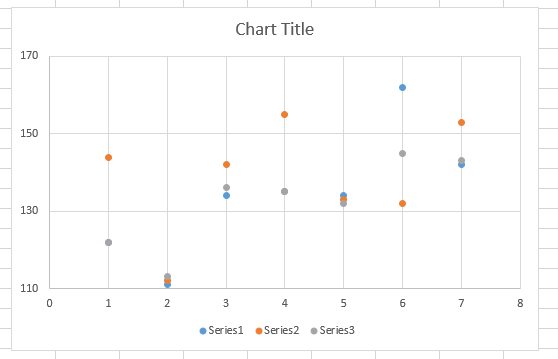
نقل خط الرسم البياني إلى المقدمة عن طريق تحريك موقع السلسلة
نقل خط الرسم البياني إلى المقدمة عن طريق تحريك موقع السلسلة
لنقل خط الرسم البياني إلى المقدمة أو الخلفية، أسهل طريقة هي تحريك موقع السلسلة إلى المقدمة أو الخلفية.
1. انقر بزر الماوس الأيمن على سلسلة البيانات، ثم انقر فوق تحديد البيانات من قائمة السياق. انظر لقطة الشاشة: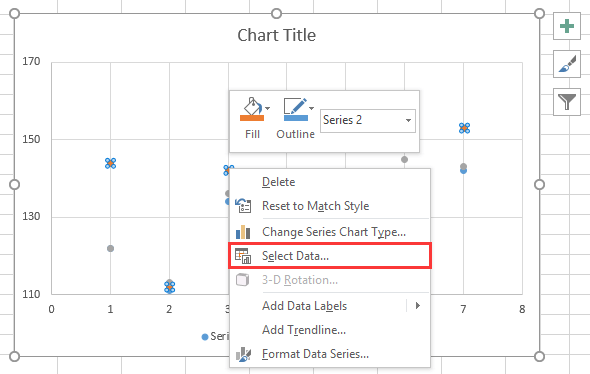
2. بعد ذلك، في نافذة تحديد بيانات السلسلة اختر اسم السلسلة التي تريد نقلها إلى المقدمة ضمن قسم إدخالات легенды واستخدم السهم لأسفل لتحريكها إلى نهاية القائمة ![]() . انظر لقطة الشاشة:
. انظر لقطة الشاشة: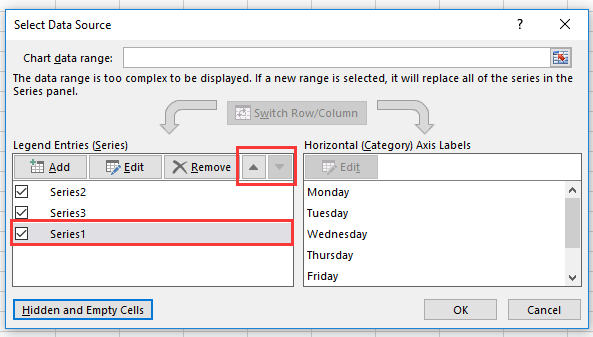
3. انقر فوق موافق، الآن تم نقل السلسلة 1 إلى المقدمة.
 |  |  |
مقالات ذات صلة
- كيفية إضافة أو نقل تسميات البيانات في رسم Excel البياني؟
- كيفية تقريب المسافة بين الأشرطة في رسم شريطي في Excel؟
أفضل أدوات الإنتاجية لمكتب العمل
عزز مهاراتك في Excel باستخدام Kutools لـ Excel، واختبر كفاءة غير مسبوقة. Kutools لـ Excel يوفر أكثر من300 ميزة متقدمة لزيادة الإنتاجية وتوفير وقت الحفظ. انقر هنا للحصول على الميزة الأكثر أهمية بالنسبة لك...
Office Tab يجلب واجهة التبويب إلى Office ويجعل عملك أسهل بكثير
- تفعيل تحرير وقراءة عبر التبويبات في Word، Excel، PowerPoint، Publisher، Access، Visio وProject.
- افتح وأنشئ عدة مستندات في تبويبات جديدة في نفس النافذة، بدلاً من نوافذ مستقلة.
- يزيد إنتاجيتك بنسبة50%، ويقلل مئات النقرات اليومية من الفأرة!
جميع إضافات Kutools. مثبت واحد
حزمة Kutools for Office تجمع بين إضافات Excel وWord وOutlook وPowerPoint إضافة إلى Office Tab Pro، وهي مثالية للفرق التي تعمل عبر تطبيقات Office.
- حزمة الكل في واحد — إضافات Excel وWord وOutlook وPowerPoint + Office Tab Pro
- مثبّت واحد، ترخيص واحد — إعداد في دقائق (جاهز لـ MSI)
- الأداء الأفضل معًا — إنتاجية مُبسطة عبر تطبيقات Office
- تجربة كاملة لمدة30 يومًا — بدون تسجيل، بدون بطاقة ائتمان
- قيمة رائعة — وفر مقارنة بشراء الإضافات بشكل منفرد